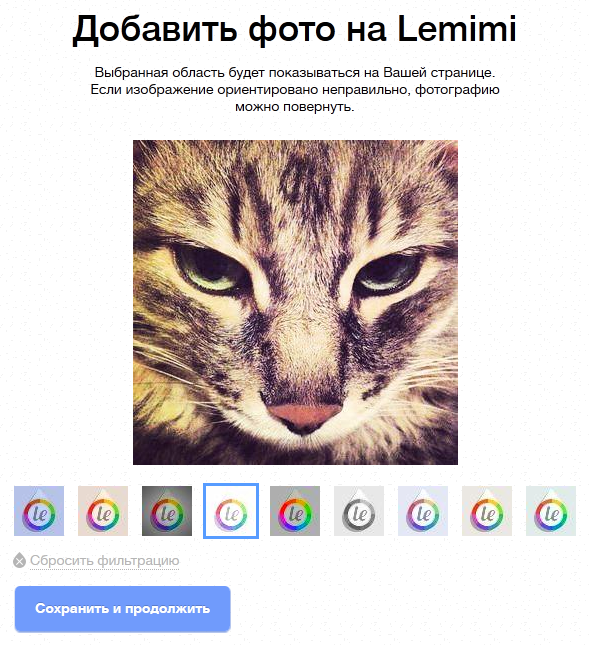Применяем визуальные эффекты к изображениям в Django
- суббота, 15 марта 2014 г. в 06:00:05
http://habrahabr.ru/post/215811/
При написании собственного «инстаграма» появилась необходимость в наложении фильтров на изображение при аплоаде. Изначально, чтобы особо не нагружать сервер, было решено вынести процесс преобразования картинки на клиентскую сторону. Основная идея – загрузка изображения в канву, манипуляции над ним и выгрузка потока байт (результирующего изображения) на сервер. Для реализации была выбрана js-библиотека CamanJS , которая может работать как в браузере, так и на стороне сервера через NodeJS. Однако пришлось от нее отказаться из-за трех причин:
Затем была предпринята попытка использовать CamanJS на стороне сервера. Результат опять оказался неудовлетворительным:
В итоге пришлось полностью отказаться от CamanJS.
Для обработки изображений на серверной стороне самым оптимальным вариантом оказался программный комплекс ImageMagick, который обладает довольно богатым функционалом и имеет множество расширений для различных языков программирования. Поскольку наш проект работает на django, то нас, прежде всего, интересовали python-расширения для ImageMagick – PythonMagick и Wanda. Как выяснилось, они поддерживают не все возможности ImageMagick, часть графических эффектов просто отсутствует, поэтому мы воспользовались прямым вызовом imagemagick через subprocess.
Применение эффектов происходит через специальные bash-скрипты, которые были получены с помощью очень полезных ресурсов http://www.fmwconcepts.com/imagemagick — здесь лежат сами скрипты с описанием, http://jqmagick.imagemagick.org – а здесь можно поэкспериментировать с различными эффектами и подобрать параметры.
Сначала заходим на http://jqmagick.imagemagick.org, аплоадим картинку, выбираем нужный эффект, подбираем параметры к нему. Если все красиво и все нас устраивает, копируем пример команды для выполнения скрипта с необходимыми параметрами из нижнего поля раздела «options» (по дефолту правая нижняя часть интрефейса jqmagick). Например:
bash scripts/vintage1.sh -b 0 -c 35 -s roundrectangle -T torn -I grunge -C white output/8526-603.jpg output/3347-9458.jpg
Интересующий нас скрипт называется vintage1.sh. Перемещаемся на http://www.fmwconcepts.com/imagemagick, находим нужный скрипт, скачиваем его и не забываем выставить флажок «на исполнение». И вот таким образом подбираем все нужные нам эффекты.
Теперь все готово для программной реализации.
Итак, задача:
Дать возможность пользователям (в нашем случае это — продавцы на e-commerce площадке по продаже уникальных товаров) загружать изображения на сервер, применять к ним эффекты из заранее подготовленного набора с возможностью отображения результата.
Для загрузки изображения на сервер мы использовали js-библиотеку filereader.js. Использование и пример конфигурации можно найти в спецификации для этой библиотеки. Непосредственную отправку файла на сервер мы реализовали с помощью метода send() oбъекта XMLHttpRequest после того, как файл будет полностью выгружен в объект FileReader браузера. Для этого определяем опцию «load»:
var opts = { // … load: function(e, file) { var xhr = new XMLHttpRequest(); xhr.open('POST', '{% url upload_file %}', true); xhr.onload = function() { if (this.status == 200) { // обрабатываем ответ от сервера после удачной загрузки var resp = JSON.parse(this.response); // сохраняем пути к оригинальному изображению и превью (для применения фильтров к нему) filter_image = resp['image']; filter_thumb = resp['thumb']; } }; xhr.send(file); }, //… };
Не сервере мы принимаем выгружаемое изображение, создаем его копию для превью и возвращаем клиенту название оригинальной картинки и название превью к ней, чтобы заполнить атрибут src элемента у превью.
import os import datetime from PIL import Image try: from cStringIO import StringIO except ImportError: from StringIO import StringIO import simplejson as json from django.http import HttpResponse from django.conf import settings def upload_file(request): max_size = (2560, 2048) # задаем максимальное разрешение для оригинала thumb_size = (325, 325) # максимальное разрешение для превью f_data = request.body fake_file = StringIO() fake_file.write(f_data) fake_file.seek(0) img = Image.open(fake_file) img.thumbnail(max_size, Image.ANTIALIAS) # ужимаем при необходимости оригинал tmp_dir = settings.TEMP_IMG_DIR # все временные изображения будем хранить в отведенном месте if not os.path.exists(tmp_dir): os.makedirs(tmp_dir) # директории с изображениями будут группироваться по датам inner_dir_name = datetime.datetime.now().strftime('%d.%m.%Y') inner_dir = os.path.abspath(os.path.join(tmp_dir, inner_dir_name)) if not os.path.exists(inner_dir): os.makedirs(inner_dir) tmp_file_name = generate_tmp_file_name() # получение уникального имени для файла thumb_tmp_file_name = 'thumb_' + tmp_file_name # для превью добавляем префикс output = os.path.abspath(os.path.join(inner_dir, tmp_file_name)) output_thumb = os.path.abspath(os.path.join(inner_dir, thumb_tmp_file_name)) if not img.mode == 'RGB': img = img.convert('RGB') img.save(output, "JPEG") # преобразуем оригинал и сохраняем в jpeg для экономии места img.thumbnail(thumb_size, Image.ANTIALIAS) img.save(output_thumb, "JPEG") # аналогично и для превью to_response = json.dumps({ 'image': ''.join([settings.MEDIA_URL, '/'.join([settings.TEMP_IMG_DIR_NAME, innder_dir_name, tmp_file_name])]), 'thumb': ''.join([settings.MEDIA_URL, '/'.join([settings.TEMP_IMG_DIR_NAME, innder_dir_name, thumb_tmp_file_name])]), }) return HttpResponse(to_response, mimetype="application/json")
Сам TEMP_IMG_DIR в setting.py определяется так:
# Директория для хранения временных картинок TEMP_IMG_DIR = os.path.abspath(os.path.join(MEDIA_ROOT, 'temp_img'))
Основная идея здесь заключается в том, что эффекты будут применяться не к оригинальному изображению, а к его превью, и лишь после финального нажатия на кнопку «Сохранить» выбранный эффект применится к самому изображению.
Функция применения эффекта на клиентской стороне:
function setFilter(filter_name) { result_filter = filter_name $.ajax({ url: '{% url set_filter %}', method: 'POST', data: { 'img_path': filter_thumb, // отправляем путь к превью 'filter_name': filter_name // и наименование фильтра }, success: function(response) { $('#result_img').attr('src', response); // отображаем результат } }) }
На серверной стороне определяем команды для применения эффектов и сопоставляем их с названиями фильтров, здесь удобно использовать словарь:
FILTERS_COMMAND = { 'f1': "bash_scripts/colortemp.sh -t 10950 {file_name} {output}", 'f2': "bash_scripts/colortemp.sh -t 5736 {file_name} {output}", # … 'f8': "bash_scripts/colorfilter.sh -c sepia -m 1 -d 28 {file_name} {output}", 'f9': "bash_scripts/colorfilter.sh -c underwater -m 1 -d 20 {file_name} {output}" }
Функция применения эффекта на стороне сервера:
import os import sys import subprocess def apply_filter(img_path, filter_name, output=None): if output is None: output_file_name = ''.join([filter_name, '_', os.path.basename(img_path)]) output_file = os.path.abspath(os.path.join(img_path.replace(os.path.basename(img_path), ''), output_file_name)) if os.path.exists(output_file): return output_file else: output_file = output command = FILTERS_COMMAND[filter_name] # Используем bash, стало быть, скобки должны быть в виде: command = command.replace('(', '\(').replace(')', '\)') command = command.format(file_name=img_path, output=output_file) subprocess.check_output(command, shell=True, stderr=subprocess.STDOUT) return output_file
Функция apply_filter вызывается обработчик set_filter, который принимает 2 аргумента: путь к изображению и наименование фильтра, а возвращает — путь к измененному изображению.
После того, как пользователь определился с нужным эффектом, он нажимает кнопку «Сохранить», и вызывается функция set_filter, в качестве аргумента передается сохраненный ранее путь к оригинальному изображению и результирующий эффект.
Напоследок приложу скрин того, как все это выглядит у нас: